CAD打开图纸的方法汇总
打开文件是CAD软件的最基本的操作,每个人的习惯不一样,采用的方法也不完全相同,这里简单地将打开文件的各种方法汇总一下。
一、打开(OPEN)命令
这是最基本也是最常用的方法,但调用方法有很多种,可以从菜单、命令面板、快速访问工具栏单击打开菜单项、按钮,也可以输入命令OPEN后按空格,还可以直接按快捷键CTRL+O,最终都是调用OPEN命令,常规状态下会弹出一个选择文件对话框,如下图所示。
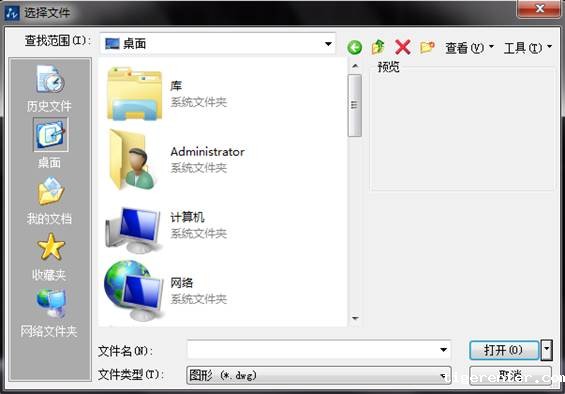
在这个对话框中浏览找到我们需要的文件后,单击“打开”按钮就可以将图纸打开。
二、双击图纸
在WINDOWS资源管理器中浏览找到自己要打开的图纸后,双击图纸,如果CAD未启动,会先启动CAD后打开图纸,如果CAD已启动,则会直接打开图纸。这是很多设计师都非常喜欢的一种打开文件方式,因为在资源管理器中找图纸比在CAD的选择文件对话框中找图纸更方便。
但双击打开图纸的前提是DWG或DXF文件的打开方式必须是CAD,如果不小心或装的某些同类软件修改了文件的打开方式,双击就无法在CAD中打开图纸了,必须将DWG和DXF文件的打开方式设置为我们要使用的CAD。
三、拖放
CAD跟其他应用程序一样,可以支持将图纸文件拖放到桌面快捷方式、界面中的操作,不过拖放到不同位置,操作的效果不完全相同。
1、将图纸文件拖放到CAD的桌面快捷方式
如果我们安装了多个CAD软件,我们可以从资源管理器或桌面将图纸文件拖放到我们需要启动并打开此文件的CAD版本的桌面快捷方式上,可以在我们指定的CAD中打开此图纸文件。如果此版本CAD已经打开,不建议使用这种方式,因为这种方式会再启动一次CAD,在新启动的CAD中打开图纸。
2、将图纸文件拖放到CAD图形窗口以外的区域
如果已经启动CAD软件,可以先将CAD软件窗口缩小,然后可以从资源管理器或桌面将图纸文件拖放到CAD窗口中,如果将光标停留在图形窗口的周边的界面上,如命令行、工具栏、面板、标题栏等位置,就会直接打开此文件。
3、将图纸文件拖放到CAD的图形窗口中
如果将图纸文件拖放到图形窗口中,则文件不会被打开,而是会作为图块插入到当前图中。
4、按住鼠标右键将图纸文件拖放到CAD的图形窗口中
如果我们按住鼠标右键将图纸文件拖放到CAD的图形窗口中,会弹出一个菜单,让我们选择是打开图纸,还是以图块、外部参照或超链接的方式将图纸文件插入到图纸中。
推荐阅读:中小学综合实践活动课程
推荐阅读:CAD制图
· 一名大四生真实讲述 | 愿国产工业软件走入更多大学课堂2025-10-21
· 新利全站体育官网登录进入全国计算机等级考试,国产工业软件人才培养开启新篇2025-10-15
· 国产CAD软件再添信创利器,tigerenter“自主内核+生态合作”构建自主新格局2025-10-10
· CAD+:联数字与现实,创可持续未来2025-10-09
· CAD+流程工业|tigerenter流程工业解决方案专题研讨会圆满落幕2025-09-29
· 北京勘察工程设计行业沙龙成功举办,共话国产软件赋能行业升级新路径2025-09-26
· tigerenter数智化转型峰会武汉站圆满落幕,“CAD+”战略助推中部工业智造升级2025-09-26
· 新利官网地址荣膺三项“鼎新杯”大奖,以自主创新助力政企数字化转型2025-09-27
·玩趣3D:如何应用tigerenter3D,快速设计基站天线传动螺杆?2022-02-10
·趣玩3D:使用tigerenter3D设计车顶帐篷,为户外休闲增添新装备2021-11-25
·现代与历史的碰撞:阿根廷学生应用tigerenter3D,技术重现达·芬奇“飞碟”坦克原型2021-09-26
·我的珠宝人生:西班牙设计师用tigerenter3D设计华美珠宝2021-09-26
·9个小妙招,切换至新利全站体育官网登录竟可以如此顺畅快速 2021-09-06
·原来插头是这样设计的,看完你学会了吗?2021-09-06
·玩趣3D:如何巧用tigerenter3D 2022新功能,设计专属相机?2021-08-10
·如何使用tigerenter3D 2022的CAM方案加工塑胶模具2021-06-24
·CAD中如何输入曲线文字?2022-08-02
·CAD计算弧长的多种方法2019-08-22
·点在CAD中的含义及用法2020-05-14
·CAD打开图纸的几种方法2017-10-12
·如何自定义CAD捕捉的默认设置?2024-01-19
·CAD技巧之错误文件的恢复2017-10-09
·为什么CAD只能打开一个文件?2020-04-02
·CAD中如何制作串珠图纸?2022-08-12














